
Giới thiệu Form
lượt xem 8
download
 Download
Vui lòng tải xuống để xem tài liệu đầy đủ
Download
Vui lòng tải xuống để xem tài liệu đầy đủ
Form được sử dụng khi cần: – Thu thập thông tin tên, địa chỉ, số điện thoại, email, …để đăng ký cho người dùng vào một dịch vụ, một sự kiện – Tập hợp thông tin để mua hàng – Thu thập thông tin phản hồi về một Website – Cung cấp công cụ tìm kiếm trên website 2.
Bình luận(0) Đăng nhập để gửi bình luận!
Nội dung Text: Giới thiệu Form
- CHƯƠNG VI FORM
- I. GIỚI THIỆU FORM 1. Form được sử dụng khi cần: – Thu thập thông tin tên, địa chỉ, số điện thoại, email, …để đăng ký cho người dùng vào một dịch vụ, một sự kiện – Tập hợp thông tin để mua hàng – Thu thập thông tin phản hồi về một Website – Cung cấp công cụ tìm kiếm trên website 2. Cách tạo: Cú pháp: pháp: Nội dung của Form
- Trong đó: đó: -Method: xác định phương thức đưa dữ liệu lên máy Method: chủ, có 2 giá trị :Post và Get – Nếu giá trị là GET thì trình duyệt sẽ tạo một câu hỏi chứa trang URL, một dấu hỏi và các giá trị do biểu mẫu tạo ra. Trình duyệt sẽ đổi script của câu hỏi thành kiểu được xác định trong URL để xử lý. – Nếu giá trị là POST thì dữ liệu trên biểu mẫu sẽ được gửi đến script như một khối dữ liệu -Action: là địa chỉ của script sẽ thực hiện khi form Action: được submit
- II. CÁC PHẦN TỬ CỦA FORM Các phần tử của form thường sử dụng trên web gồm: – Input boxes: nhập dữ liệu dạng text và number boxes: – Radio buttons: dùng để chọn một tùy chọn trong danh buttons: sách – Selection lists: dùng cho một danh sách dài các lựa lists: chọn, thường là trong Drop-down list box Drop- – Check boxes: chỉ định một item được chọn hay không boxes: – Text area: một text box có thể chứa nhiều dòng – Submit và Reset button: để gửi form đến CGI script button: vừa để reset form về trạng thái ban đầu
- INPUT BOXES Là một hộp dòng đơn dùng để nhập văn bản hoặc số. Để tạo các input boxes, sử dụng tag , tag còn được sử dụng cho nhiều loại field khác trên form. Cú pháp: pháp: Các giá trị của thuộc tính TYPE: TYPE: Mặc định giá trị của TYPE là text, nếu trong tag không nhập thuộc tính TYPE thì loại input boxes là text
- 1. Text box: Hộp văn bản, do người sử dụng nhập vào box: Cú pháp: pháp: – Name : tên dữ liệu đầu vào server – Value: Dữ liệu ban đầu có sẳn trong text box – Size: chiều rộng của text box tính bằng số ký tự (mặc định là 20) – Maxlength: số ký tự tối đa có thể nhập vào text box
- Ví dụ: Form UserName
- 2. Tạo hộp Password: Những ký tự nhập vào hiển thị dưới dạng dấu chấm , thông tin sẽ không bị mã hoá khi gửi lên server Cú pháp: – Size: chiều rộng của hộp Password, tính bằng ký tự Size: – Maxlength: Số ký tự tối đa có thể nhập vào hộp Maxlength: Password
- Form Password:
- 3. Checkbox: Hộp chọn, người xem có thể đánh dấu Checkbox: nhiều checkbox trong cùng 1bộ Cú pháp: pháp: Nhãn – Name: tên của checkbox – Value: xác định mỗi giá trị cho mỗi hộp checkbox được gửi cho server khi người xem đánh dấu vào checkbox – Checked: thuộc tính để hộp check box được chọn mặc định
- Ví dụ: Form Hobby: Music Film Sport
- 4. Radio button: Cho phép người xem chỉ chọn một tuỳ button: chọn tại mỗi thời điểm Cú pháp:
- Ví dụ: dụ: Form User for Home Business Government Educational Institution Other
- 5. Submit Button: Tất cả thông tin của người xem nhập Button: vào sẽ được gửi đến server khi người xem click nút Submit Cú pháp: – Submit Message: Là chữ xuất hiện trên Button Message: – Name: tên của button Name: 6. Reset Button: Thiết lập giá trị ban đầu của tất cả các Button: điều khiển trên form Cú pháp:
- Có thể tạo nút Reset và Submit bằng hình ảnh với cú pháp: Nhãn chữ lề trái Nhãn chữ lề phải 7. Button: Nút dùng để thực hiện các lệnh do người Button: sửn dụng đưa ra Cú pháp:
- 8. Hidden: là các field mà người xem không nhìn thấy trên trình duyệt, nhưng vẫn là một phần tử trên form. Hidden field dùng để lưu trữ thông tin trong các form trước, các thông tin này cần đi kèm với các dữ liệu trong form hiện hành mà không muốn người xem nhập lại Cú pháp: – Name: tên mô tả ngắn gọn thông tin cần lưu trữ Name: – Value: Thông tin cần lưu trữ Value:
- SELECTION LIST 1. Drop down menu: Cú pháp: pháp: Option 1 Option 2 … Nhãn:Giới thiệu Menu Nhãn:Giới Name: tên dữ liệu đầu vào server Size: là chiều cao của menu tính bằng hàng chữ Size: Multiple: là thuộc tính cho phép chọn nhiều đề mục (listbox) Multiple: Selected: đề mục được chọn mặc định Selected: Value: xác định dữ liệu gởi cho server nếu đề mục được chọn Value:
- Ví dụ: Dropdown menu ScanMaster ScanMaster II LaserPrint 1000 LaserPrint 5000 Print/scan 150 Print/scan 250
- 2. Lixbox: Nếu thêm thuộc tính Multiple thì ta được dạng listbox ScanMaster ScanMaster II LaserPrint 1000 LaserPrint 5000 Print/scan 150 Print/scan 250
- 3. Phần tử OPTGROUP: được sử dụng để nhóm các OPTGROUP: chọn lựa thành các nhóm riêng trong dropdown menu hoặc listbox. Cú pháp: option1 option1 option1 …. …

CÓ THỂ BẠN MUỐN DOWNLOAD
-

Giới thiệu C#
 30 p |
30 p |  192
|
192
|  89
89
-

Giới thiệu về Fortran 90 - Bùi Hoàng Hải
 19 p |
19 p |  273
|
273
|  82
82
-

Bài giảng Lập trình Windows Form với C#: Chương 4 - Lê Thị Ngọc Hạnh
 10 p |
10 p |  385
|
385
|  80
80
-

Bài giảng Lập trình Window: Chương 7 - Phan Trọng Tiến
 64 p |
64 p |  202
|
202
|  37
37
-

Bài giảng Hệ quản trị cơ sở dữ liệu Access chương 5: Form - biểu mẫu
 40 p |
40 p |  171
|
171
|  31
31
-

CHƯƠNG IV: FORM
 103 p |
103 p |  96
|
96
|  18
18
-

HỆ THỐNG THÔNG TIN THẾ HỆ 3G - 9
 6 p |
6 p |  118
|
118
|  15
15
-

Bài giảng VB.Net - Chương 1: Giới thiệu Windows Form
 18 p |
18 p |  84
|
84
|  9
9
-

Bài giảng Lập trình java 5: Bài 3 - FPT universiry
 30 p |
30 p |  68
|
68
|  7
7
-

Giới thiệu đối tượng Form
 10 p |
10 p |  76
|
76
|  5
5
-

Giới thiệu chung về INFOPATH 2010 phần 3
 20 p |
20 p |  83
|
83
|  5
5
-
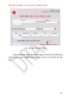
Giới thiệu chung về INFOPATH 2010 phần 6
 19 p |
19 p |  73
|
73
|  5
5
-

Bài giảng Tin học cơ sở 3 bài 5: Form
 18 p |
18 p |  24
|
24
|  5
5
-

Bài giảng Form & MDI Form - Trần Văn Tèo
 11 p |
11 p |  68
|
68
|  4
4
-

Mô tả công việc Thực tập hỗ trợ người dùng
 1 p |
1 p |  61
|
61
|  4
4
-

Bài giảng Tin học ứng dụng trong kinh doanh: Bài 4 - ThS. Thiều Quang Trung
 27 p |
27 p |  36
|
36
|  3
3
-

Bài giảng Lập trình môi trường Window - Chương 0: Giới thiệu môn học
 7 p |
7 p |  30
|
30
|  3
3
Chịu trách nhiệm nội dung:
Nguyễn Công Hà - Giám đốc Công ty TNHH TÀI LIỆU TRỰC TUYẾN VI NA
LIÊN HỆ
Địa chỉ: P402, 54A Nơ Trang Long, Phường 14, Q.Bình Thạnh, TP.HCM
Hotline: 093 303 0098
Email: support@tailieu.vn








